
Riproduci una lezione in GarageBand sul Mac
Puoi imparare a suonare la chitarra o la tastiera con le lezioni di chitarra o di piano contenute in GarageBand. Puoi scaricare altre lezioni, incluse lezioni degli artisti con brani insegnati dagli artisti stessi. Scegli e apri le lezioni dal selettore progetto.
Ciascuna lezione include:
Un capitolo Impara, in cui l’insegnante fornisce istruzioni su come suonare il brano, riguardanti anche l’accordatura e le tecniche.
Nel capitolo Suoniamo insieme, puoi riprodurre l’intero brano senza istruzioni o esercitarti sulle singole sezioni.
Alcune lezioni includono un capitolo Esercizi in cui puoi esercitarti su passaggi specifici, riff e altre tecniche.
Le lezioni degli artisti includono un capitolo Storia, con informazioni di ambientazione sul brano o sull’artista.
Alcune lezioni includono sottocapitoli come Semplice o Avanzata con versioni alternative della lezione.
Aprire una lezione di “Impara a suonare”
In GarageBand sul Mac, scegli File > Nuovo.
Nel selettore progetto, fai clic su “Impara a suonare”.
Nella parte superiore del selettore progetto sono presenti dei bottoni che servono per visualizzare lezioni di chitarra, lezioni di piano o lezioni di artisti. Le lezioni del tipo selezionato appaiono nell’area principale del selettore progetto. Di default, il selettore progetto si apre mostrando le lezioni di chitarra.
Fai clic sul pulsante per il tipo di lezioni che vuoi visualizzare.
Le lezioni disponibili sono elencate nell’area principale del selettore progetto. Il selettore progetto può avere un aspetto diverso da quello mostrato di seguito, a seconda di quali lezioni hai scaricato sul computer.
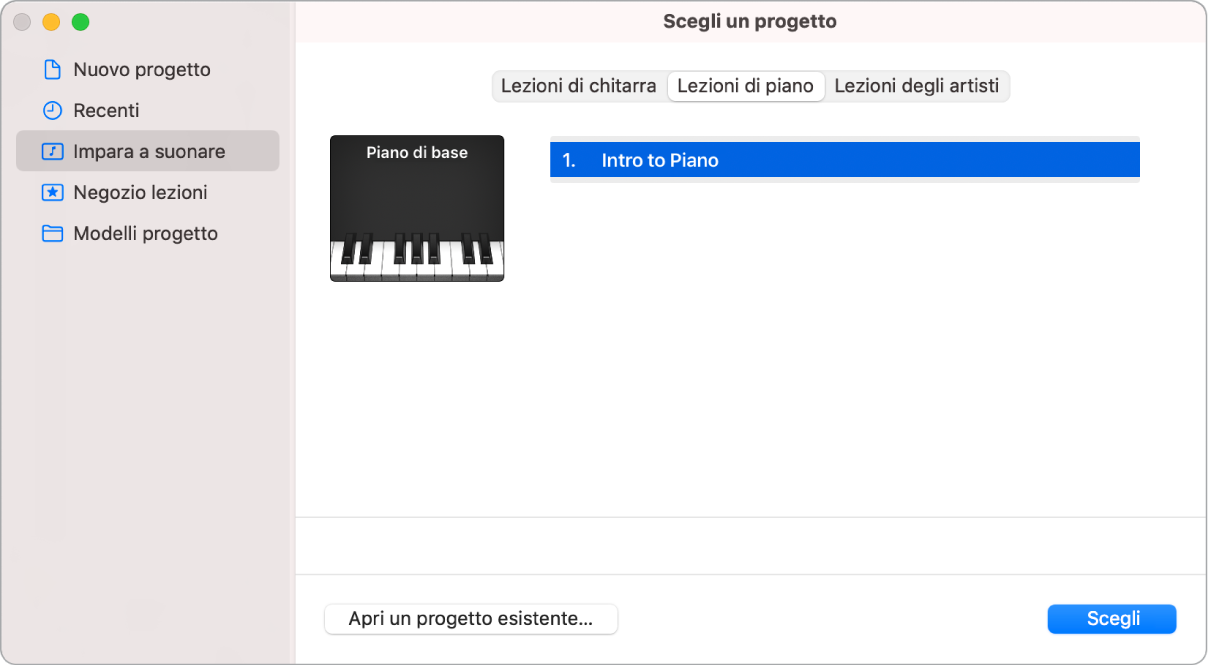
Seleziona una lezione, quindi fai clic su Scegli (o fai doppio clic sulla lezione).
La lezione viene aperta in una vista a tutto schermo.
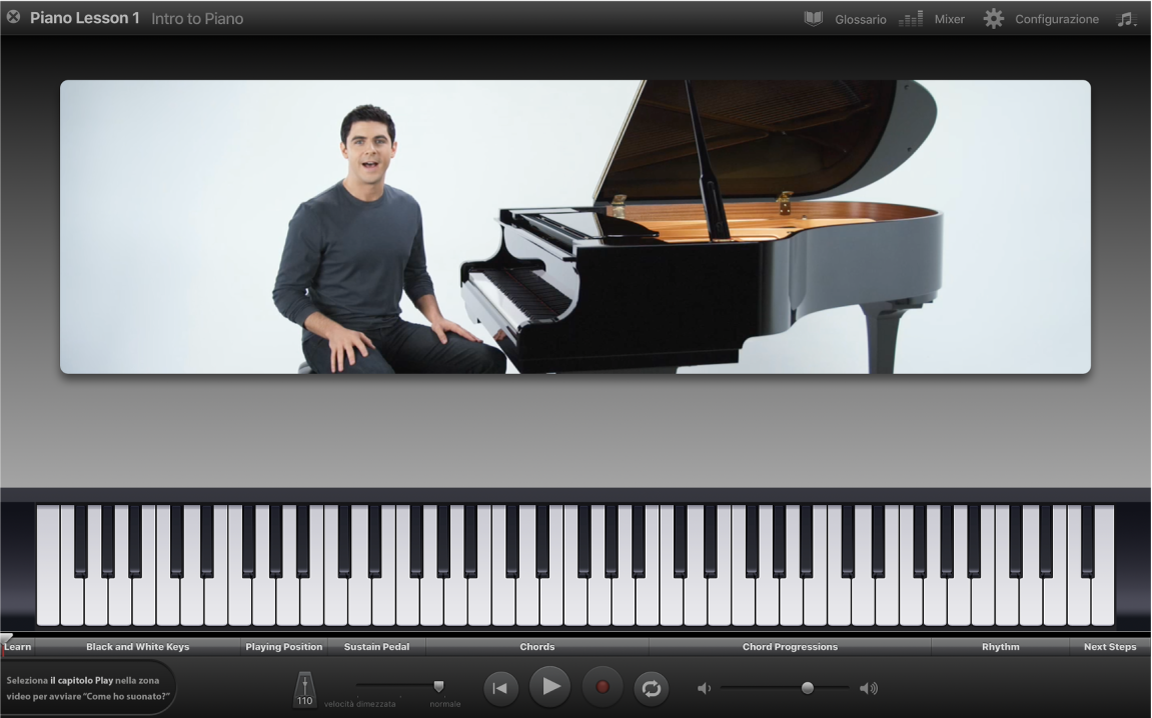
Quando apri una lezione, appaiono istruzioni a video e una tastiera animata nella parte superiore e inferiore della finestra della lezione. Durante la riproduzione di una lezione, appaiono gli accordi, le note e altre notazioni al centro della finestra. Nella parte inferiore della finestra si trova una barra di controllo per la riproduzione, il volume e altri controlli.
Riprodurre la lezione
In GarageBand sul Mac, fai clic sul pulsante Riproduci (con il triangolo rivolto a destra) nella barra di controllo o premi la barra spaziatrice.
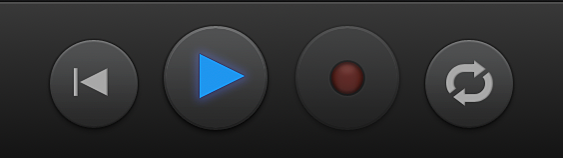
Scegliere un capitolo da riprodurre
Scegli un capitolo o un sottocapitolo dal lato sinistro dell’area del video. Se i titoli dei capitoli non sono visibili, sposta il puntatore sul lato sinistro del video.

In GarageBand sul Mac, esegui una delle seguenti azioni:
Fai clic su Impara per ascoltare le istruzioni principali per la lezione.
Fai clic su Riproduci per esercitarti da solo sul brano con il video.
Se la lezione include un capitolo di esercizi, fai clic su Esercizi per esercitarti su tecniche specifiche trattate nella lezione.
Se la lezione include sottocapitoli come Semplice e Avanzata, fai clic sul sottocapitolo che vuoi visualizzare.
Nella lezione di un artista, fai clic su Storia per ulteriori informazioni sul brano o sull’artista.
Fai clic sul pulsante Riproduci nella barra di controllo o premi la barra spaziatrice.
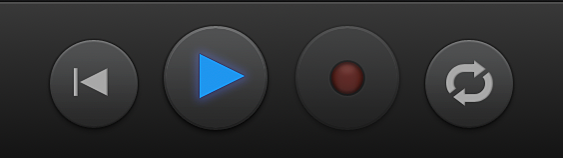
Spostare la testina di riproduzione
In GarageBand sul Mac, esegui una delle seguenti azioni:
Trascina la testina di riproduzione verso destra o sinistra.
Fai clic in un punto della barra di navigazione per spostare la testina di riproduzione su tale punto.
Se la zona di notazione è visibile, premi il tasto della freccia a sinistra per retrocedere di una nota o di un accordo. Premi il tasto della freccia a destra per avanzare alla nota o all’accordo seguente.
Riprodurre una sezione specifica di una lezione
Ogni lezione è organizzata in sezioni, in base al materiale trattato. Le sezioni appaiono in una riga al fondo della finestra, sopra la barra di controllo. Puoi selezionare una sezione da riprodurre ed esercitarti più volte su una sezione fino a impararla.
In GarageBand sul Mac, fai clic sulla sezione nella riga di navigazione sopra la barra di controllo.

La testina di riproduzione si sposta all’inizio della sezione.
Se la lezione è interrotta, fai clic sul pulsante Riproduci o premi la barra spaziatrice per iniziare la riproduzione.
Ripetere una sezione
In GarageBand sul Mac, fai clic sul pulsante Ciclo (con due frecce ricurve) nella barra di controllo.
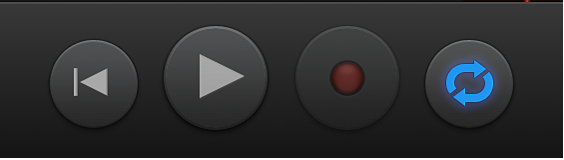
Nella riga di navigazione sopra la barra di controllo, fai clic sulla sezione che desideri ripetere. Puoi fare clic premendo il tasto Maiuscole su più sezioni per ripeterle in sequenza.
Se l’area di notazione è visibile, puoi fare clic su di essa per ripetere una misura oppure tenere premuto il tasto Maiuscole mentre fai clic su più misure per ripeterle. Puoi regolare la lunghezza del ciclo regione per includere parte di una misura.
Fai clic sul pulsante Riproduci o premi la barra spaziatrice.
Suonare senza istruzioni
In GarageBand sul Mac, sposta il puntatore sul lato sinistro della zona video, quindi fai clic su Riproduci.
Fai clic sul pulsante Riproduci nella barra di controllo o premi la barra spaziatrice. Puoi suonare l’intera lezione o selezionare sezioni da suonare e ripetere.
Chiudere una lezione
In GarageBand sul Mac, fai clic sulla “x” cerchiata in grigio nell’angolo superiore sinistro della finestra o premi il tasto Esc.
Quando chiudi una lezione, ritorni al selettore progetto. GarageBand si ricorda dove hai interrotto e ricomincia la lezione dallo stesso punto quando la riapri.
Puoi personalizzare l’aspetto del video, la notazione e lo strumento, in base alla modalità che preferisci per imparare. Puoi anche rallentare la velocità della lezione, modificare il mixaggio della lezione e farti mostrare da GarageBand come hai suonato.